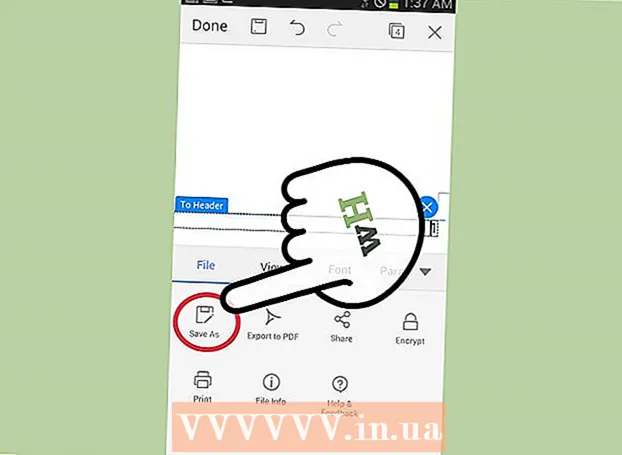Autors:
John Stephens
Radīšanas Datums:
28 Janvārī 2021
Atjaunināšanas Datums:
29 Jūnijs 2024
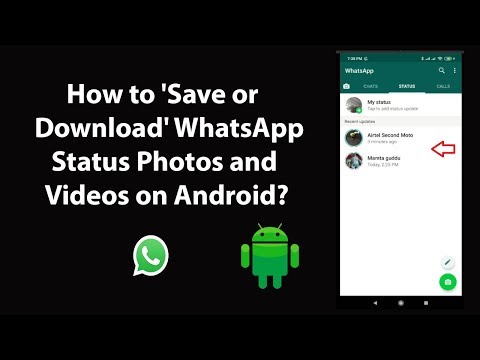
Saturs
Ja izmantojat WhatsApp operētājsistēmā Android, pamanīsit, ka nav iespējams saglabāt konkrētus video no tērzēšanas.Tas ir tāpēc, ka WhatsApp pēc noklusējuma automātiski saglabā videoklipus tālruņa fotoattēlu bibliotēkā, ja lietotnē neredzat WhatsApp videoklipus. Galerija (Bibliotēka) vai Fotoattēli (Attēls), iespējams, esat atspējojis šo funkciju. Šī wikiHow māca jums, kā nodrošināt, lai WhatsApp saņemtais videoklips tiktu lejupielādēts Android galerijas lietotnē.
Soļi
Pārbaudiet, vai videoklips nav lejupielādēts tālrunī vai planšetdatorā. WhatsApp ir iestatīts, lai saņemtos attēlus un videoklipus automātiski saglabātu Android fotoattēlu galerijas lietotnē. Atveriet lietotni, kuru izmantojat, lai savā Android ierīcē skatītu fotoattēlus / videoklipus, pēc tam atlasiet mapi WhatsApp. Ja vien neesat mainījis iestatījumus, videoklips tiks parādīts šeit.
- Turpiniet šo metodi, ja videoklips nav jūsu ierīces galerijas lietotnē.

Atveriet WhatsApp. Zaļā lietotne ar dialoga burbuli un tālruņa uztvērēju, parasti lietotņu atvilktnē.
Noklikšķiniet uz izvēlnes ⋮. Šī poga ar trīs punktu ikonu atrodas WhatsApp augšējā labajā stūrī.

Klikšķis Iestatījumi (Iestatījumi) izvēlnē.
Klikšķis Datu un krātuves izmantošana (Datu un krātuves izmantošana).

Atlasiet automātiskās multivides lejupielādes iestatījumu. Virsrakstā “Multivides automātiskā lejupielāde” atlasiet vienu no trim opcijām, lai izvēlētos, kad fotoattēli un videoklipi tiks lejupielādēti Android ierīcē.- Ja jūs uztrauc daudz mobilo datu tērēšana, izvēlieties Kad ir izveidots savienojums ar Wi-Fi (Kad ir izveidots savienojums ar Wi-Fi) un Visi mediji (Visa multivide). Tad izvēlieties Nav mediju (Nav multivides) Fotoattēli (Attēls) divām pārējām opcijām.
Noklikšķiniet uz pogas Atpakaļ, lai atgrieztos iepriekšējā izvēlnē.
Klikšķis Tērzēšanas (Tērzēšana).
Atzīmējiet izvēles rūtiņu blakus rindai "Rādīt multivides galerijā". Šī opcija atrodas zem virsraksta “Multivides redzamība”. Tas nodrošina, ka savā galerijā varat atrast videoklipus un visi turpmākie videoklipi būs redzami arī jūsu ierīces fotoattēlu galerijas lietotnē.
Neļaujiet konkrētu tērzēšanas videoklipu rādīšanai galerijā (pēc izvēles). Ja kāds no jūsu tērzēšanas sarunām ierīcē ir lejupielādējis pārāk daudz fotoattēlu un videoklipu, varat veikt šādas darbības, lai izslēgtu šo funkciju tērzēšanai:
- Atveriet sarunu.
- Pieskarieties trīs punktu izvēlnes ikonai un atlasiet Skatīt kontaktu (Skatīt kontaktu).
- Klikšķis Mediju redzamība. Lietojumprogramma jautās, vai vēlaties, lai šīs sarunas multivide tiktu rādīta galerijā.
- Izvēlieties Nē (Nē) un nospiediet labi Apstiprināt.